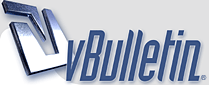
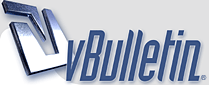 |
|
|||||||
| 發表新消息 |
我如何格式化我的文章和資訊? 在發表資訊時您可以進行一些格式化,比如粗體文字、斜體文字和底線文字。 您可以使用兩種方式格式化您的文章:
可按的工具列按鈕位於標準編輯器和增強的所見即所得編輯器。兩者的不同之處是標準編輯器顯示的是 BB 代碼,文章在處理後才會顯示出格式化好的代碼。而增強的所見即所得編輯器將在您輸入資訊時立即顯示出格式化後的效果。 要使用這些按鈕,只要按它們,例如 B (粗體) 按鈕,然後輸入文字,這樣輸入的文字就是粗體的。再次按該按鈕停止使用該格式。您也可以選擇您已經輸入的內容,然後按格式化按鈕來格式化已經存在的內容。 BB 代碼是類似於 HTML 的特殊代碼集合,可以用在論壇的文章中。要查看本站可以使用的完整的 BB 代碼列表以及示例,請按此。 |
| 回覆主題 |
在某些論壇您作為遊客即可回文,但是大多數論壇需要您註冊。 作為註冊用戶您可以進入論壇中您擁有許可權的版面,您可以在其中查看主題和回文章。回文章有幾個方法。您可以按“回覆主題”按鈕 在使用“快速回覆”時,如果您想回覆某人所寫的內容,您可以選擇引用某個文章的內容。您還可能需要按文章中的快速回覆按鈕 如果您想回覆多個文章,您可以使用“多重引用”按鈕 |
| 編輯和刪除您的文章 |
我可以編輯或刪除自己的文章嗎? 如果您已經註冊並登入,您可以編輯或刪除自己的文章 (不過管理員可能關閉此選項)。根據管理員的設定,編輯文章可能會有時間限制,過期將不再可編輯。 要編輯或刪除您的文章,按文章的編輯 一旦您做出修改,文章中會出現注釋以通知其他用戶您編輯了自己的文章。 如果編輯時間和日期是可按的連結,您可以按以查看原始版本和各個編輯的版本的不同之處。 其他人可以編輯我的文章嗎? 管理員和版主也可以編輯您的文章。如果他們編輯,將不會有注釋告知其他用戶文章曾被編輯。 |
| 建立和參與投票 |
您可能注意到在本論壇的嗎某些主題包括一個欄目,您可以對其中的問題進行投票。這些主題被稱為“投票”。 我如何發起新投票? 在您發表新主題時,您可以建立投票。 建立投票時允許您提出投票的問題並指定幾個可能的選擇。之後,其他會員便可根據他們的想法進行投票,投票結果會在主題中顯示出來。 下面是一個投票的示例: 您最喜愛的顏色是什麼?
要在發表新主題時建立投票,只要選擇頁面底部的“是,發佈一個投票”核取方塊,並設定投票選項數。 按提交按鈕後,您會被帶入投票建立頁面。在那裡您可以指定問題並列出投票選項。 您也可以指定投票的時間限制,例如投票截止日期為一週。 我如何投票或查看投票結果? 要投票,只要選擇您想投票的選項,然後按“投票!”按鈕。有些時候您可以選擇超過一個的選項。在您投票前您也可以按“查看結果”連結查看目前的投票結果。投票是可選的。您可以投票,也可以不投票。 請注意無論投票是否為公開投票,您的投票都是記名的。 一般來說,只要您進行了投票,您將不可在以後更改您的選擇,因此請謹慎投票! |
| 附件與圖像 |
我如何上傳附件到文章? 要上傳檔到文章,您需要進入“發表新主題”或“發表新文章”頁面,而不是“快速回覆”。要進入“發表新文章”頁面,按相關主題的“回覆主題”按鈕。 在此頁面,資訊輸入框下方,您可以看到一個標記為“管理附件”的按鈕。按此按鈕將打開一個新視窗用以上傳附件。在此頁面您可以從自己的電腦或其它網址上傳附件。另外您也可以按編輯器上的迴紋針按鈕進入上傳附件頁面。 要從您的電腦上傳檔,按“瀏覽”按鈕並找到要上傳的檔。要從其它網址上傳檔,在該頁面第二個框中輸入完整的檔網址。在您完成上面的輸入框之一後,按“上傳”。 一旦上傳完成,檔案名將出現在該視窗輸入框的下方。之後您可以關閉此視窗返回發表新文章頁面。 我可以使用什麼檔案類型? 我可以上傳多大的附件? 在附件視窗您可以找到允許上傳的檔案類型和最大容量。超過這些容量的附件將被拒絕上傳。另外您上傳到論壇的所有附件的總容量可能也會有限制。 我如何增加圖像到文章? 如果您上傳了一個圖像作為附件,您可以按編輯器“迴紋針”圖示旁邊的向下箭頭,並從列表中選擇上傳的圖像。這樣該圖像將被插入到文章中並顯示在您想顯示的地方。 要插入非上傳的,位於其它網站的圖像,您可以將該圖像的完整網址複製下來 (不是圖像所在的頁面網址),並按“插入圖像”圖示或將網址複製到編輯器中並在前後分別增加 [img] 和 [/img],並確保在網址前後沒有多餘的空格。您也可以以這種方式從您的相簿插入照片 (?)。 |
| 表情符號 |
什麼是表情符號? 表情符號是一系列小圖示,用來在您的文章中表達情感或感受。您可以使用它們表示您是高興、悲傷、開玩笑還是尷尬。例如,如果您開了個玩笑,或者諷刺某些事物,您可以增加一個表情符號,而不是寫道“這是一個玩笑”。 基本的表情符號與您在那些即時聊天工具中所使用的類似。它們由字元組成,而這些組合看起來像一些圖像。例如,:) 倒過來看像一個笑臉,而 :( 像一個悲傷的臉。而這些符號便會被自動轉換為相應的表情符號。 我如何增加表情符號? 如果管理員啟用了此功能,一些表情符號可以在“發表新文章”或“發表新主題”頁面使用。按表情符號會自動將它們插入到您的資訊中。您也可以輸入字元組合插入表情符號。完整的表情符號清單可以在這裡找到。 有些時候,您可能不想將字元轉換為表情符號。您可以在發貼的時候看到一個核取方塊“在文字中禁用表情符號”,勾選即可。 |
| 資訊圖示和主題首碼 |
什麼是資訊圖示? 資訊圖示,也稱為文章圖示,是出現在您的文章標題旁的小圖示。如果您的文章是主題的第一文章,那麼該圖示也會顯示在主題清單中。如果管理員啟用了資訊圖示,那麼它們會出現在“發表新文章”和“發表新主題”頁面。只要選擇您想使用的圖示,它便會顯示在主題標題顯示出來。 什麼是主題首碼? 主題首碼可以用來進一步標明您的主題包含在版面中包含特殊的內容。如果管理員啟用了此功能,您可以在主題標題輸入框的前面看到一個下拉清單,讓您選擇所需的主題首碼。 |
| 版主和管理員 |
什麼是版主和管理員? 版主負責監督指定的版面。他們有許可權編輯和刪除文章,移動主題,或是執行其它操作。成為某個版面的版主通常是對那些對版面所討論的主題特別有説明的使用者或者是特別有研究的用戶的獎勵。 管理員是監督論壇中發生的一切。他們控制論壇的風格、版面的建立與組織,會員必填的資訊以及指定版主。 |